¿Cómo configurar el uso de Google Traductor con micrófono? - Mejora su función
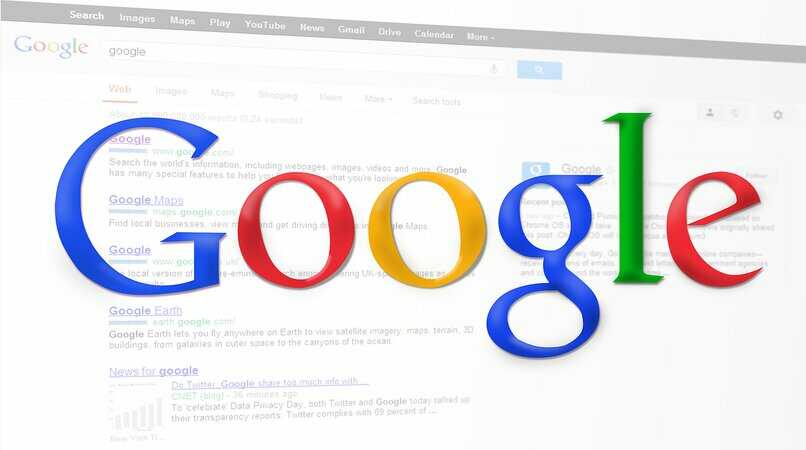
Google Traductor es una herramienta que todos conocemos, pues en muchas ocasiones nos ha sacado de aprietos, y algunos hasta la utilizamos en nuestra vida diaria. Pero hasta hace poco ha lanzado una novedad, en la cual ha incorporado la función de traducir por voz, eso sí, solo funciona si lo haces desde la aplicación que puedes descargar ingresando a la App Store o Google Play de forma fácil en tu dispositivo.
Configurar el uso de Google Traductor para usarlo con tu voz es muy sencillo, solo tienes que instalar la última versión de la aplicación y darle permiso de usar el micrófono, una vez hagas esto podrás empezar a disfrutar del servicio que nos ofrece esta plataforma. La traducción puede hacerse a tiempo real, incluso en una conversación con otra persona que hable otro idioma, o de forma individual ya te enseñaremos cómo usarla de forma eficiente.
¿Cuál es la función del traductor por voz en Google?
Google Traductor poco a poco ha ido evolucionando de muy buena forma, la inteligencia artificial con la que se maneja, ha llegado para quedarse, este traductor podrá transcribir con solo escuchar nuestra voz tanto lo que dice la otra persona como lo que estamos hablando nosotros.
Los usuarios podrán usar Google Traductor con su voz y así convertirla en texto para traducirla al instante, permite que se transcriban y traduzcan frases y palabra. Esto funcionará directamente traduciendo del idioma de entrada hasta el que deseemos.
Podemos usarlo en una conversación como también para solo traducir de forma personal, si queremos usarlo para una conversación debemos elegir el idioma de entrada y de salida, la aplicación ira transcribiéndolo en texto y luego lo reproducirá en altavoz, esto servirá para que la otra persona entienda lo que queremos decir.
Si lo quieres usar para ti de forma personal, tienes que hablarle al traductor y dictarle eso que queremos traducir y de forma automática traducirá al idioma que hayamos seleccionado.

¿Cómo activar el micrófono para el traductor de Google?
Si quieres usar esta función, entonces tienes que aprender a activar el micrófono para el traductor, esto será muy fácil simplemente debes darle el permiso a la aplicación. Cuando descargues la aplicación y la pongas a funcionar, como en cualquier otra, te saldrá una notificación para que la aplicación pueda acceder al micrófono, solo deberás aceptar.
Lo mismo sucede si quieres usar la cámara para traducir desde allí, deberás darle acceso a la galería de tu teléfono para poder usarlo, una vez lo actives puedes traducir un texto de una imagen con la propia cámara de tu móvil.
Texto a voz
Ahora bien, ya llegó el momento de traducir por voz pero ¿ cómo usarlo? Es simple, pero te lo detallaremos con unos pasos a continuación.
- Abre la aplicación y ve al menú desplegable.
- Selecciona 'Ajustes' y busca 'Voz' allí debes elegir 'Entrada por voz' y también debes activar la salida de voz.
Pero eso no es solo lo que puedas porque también podrás cambiar la velocidad de la voz para que el traductor hable más lento y por supuesto que podrás elegir el idioma que más usas.
Traducción de audio
- Abre la aplicación de Google Traductor.
- Debajo del cuadro de texto va a aparecer un botón que se llama 'Conversación' debes seleccionarlo.
- Elige 'Transcribir' y allí podrás elegir los idiomas que usarás, tanto el de origen como el que quieres traducir.
- Habla al teléfono, y este empezara a traducir aquellas palabras que estás diciendo, se trascribirán ya traducidas pero puedes elegir 'mostrar texto original'.
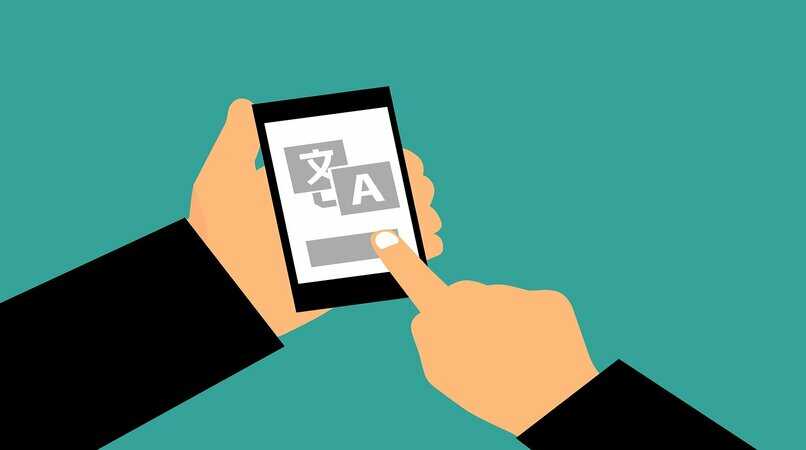
¿Qué tener en cuenta al usar la entrada por voz en tu traductor?
Es necesario que tengas claro que no todas las traducciones que vayas a hacer son 100% preciosas pues recordamos que esto debe usarse como una orientación, al igual sucede cuando estemos traduciendo por voz, probablemente hay palabras que no sean ‘correctas’ pero de igual forma te entenderán. De igual forma si ocasionalmente quieres usar otras alternativas al traductor Google hay muchas disponibles para tu móvil y tu ordenador en internet.
Otra cosa a tener en cuenta es que te recomendamos que configures para que Google traductor hable más lento e incluso puedes modificar la voz del traductor y ponerla masculina, pues, podría ser difícil de comprender, eso lo podrás hacer tú mismo desde la aplicación. Una vez empieces a usar la entrada de voz en tu traductor, verás que fácil te adaptas.
